与 HTML <del> 元素关联的 HTML DOM del dateTime 属性用于告诉用户网站上的某些文本何时被删除。它告诉文本被删除的日期和时间。
用法
以下是语法 -
设置 dateTime 属性 -
delObject.dateTime = YYYY -MM-DDThh:mm:ssTZD
这里, YYYY=years , MM=months , DD=days, T=separator or a space, hh=hours , mm=minutes,ss=seconds, TZD=Time zone designator
示例
让我们看一个 del dateTime 属性的例子 -
<!DOCTYPE html>
<html>
<head>
<title>del dateTime property example</title>
<style>
#Sample{color:blue};
</style>
</head>
<body>
<h2>del dateTime property example</h2>
<p><del id="Del1" datetime="2019-02-22T05:10:22Z">Some text has been deleted</del></p>
<p>Click the below button to change the datetime attribute value of the deleted text above</p>
<button onclick="changeDate()">CHANGE</button>
<p id="Sample"></p>
<script>
function changeDate() {
document.getElementById("Del1").dateTime = "2019-06-27T10:20:02Z";
document.getElementById("Sample").innerHTML = "The datetime attribute attribute was changed to '2019-06-27T10:20:02Z'.";
}
</script>
</body>
</html>输出
这将产生以下输出 -
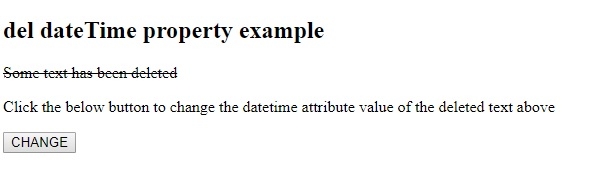
单击更改按钮 -

在上面的例子中 -
我们首先在 <p> 元素中创建了一个 <del> 元素,其 ID 为 “Del1”,日期时间属性值为 “2019-02-22T05:10:22Z”。
<p><del id="Del1" datetime="2019-02-22T05:10:22Z">Some text has been deleted</del></p>
然后,我们创建了按钮 CHANGE,当用户单击该按钮时将执行 changeDate() 方法 -
<button onclick="changeDate()">CHANGE</button>
changeDate() 方法获取 <del> 元素并将其 dateTime 属性值设置为 “2019-06-27T10:20:02Z”。然后,我们在 ID 为 “Sample” 的段落中显示此更改,并将其 innerHTML 属性设置为我们要显示的文本。段落 “Sample” 内的文本以蓝色显示,因为它具有与其应用的 id 对应的样式 -
function changeDate() {
document.getElementById("Del1").dateTime = "2019-06-27T10:20:02Z";
document.getElementById("Sample").innerHTML = "The datetime attribute attribute was changed to '2019-06-27T10:20:02Z'.";
}
相关用法
- HTML DOM del cite属性用法及代码示例
- HTML DOM deleteFromDocument()用法及代码示例
- HTML DOM document contentType属性用法及代码示例
- HTML DOM document scrollingElement属性用法及代码示例
- HTML DOM dl用法及代码示例
- HTML DOM document visibilityState属性用法及代码示例
- HTML DOM document location属性用法及代码示例
- HTML DOM document plugins属性用法及代码示例
- HTML DOM div用法及代码示例
- HTML DOM Style overflowY属性用法及代码示例
- HTML DOM Document hidden属性用法及代码示例
- HTML DOM IFrame用法及代码示例
- HTML DOM Textarea cols属性用法及代码示例
- HTML DOM Style pageBreakAfter属性用法及代码示例
- HTML DOM Base href属性用法及代码示例
- HTML DOM Pre用法及代码示例
- HTML DOM Input Month用法及代码示例
- HTML DOM Video canPlayType()用法及代码示例
- HTML DOM Range deleteContents()用法及代码示例
- HTML DOM console.dirxml()用法及代码示例
注:本文由纯净天空筛选整理自AmitDiwan大神的英文原创作品 HTML DOM del dateTime Property。非经特殊声明,原始代码版权归原作者所有,本译文未经允许或授权,请勿转载或复制。
